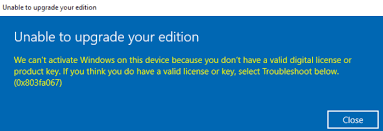Si vous essayez de mettre à niveau votre édition Windows de Home vers Pro et que vous rencontrez le code d’erreur 0x803fa067, cet article vous proposera différentes méthodes possibles que vous devriez essayer de résoudre le problème.
Le texte complet à l’écran que vous recevriez en cas d’erreur d’activation de Windows 11 0x803fa067 est fourni ci-dessous :
Impossible de mettre à jour votre édition
Nous ne pouvons pas activer Windows sur cet appareil car vous ne disposez pas d’une licence ou d’une clé de produit valide. Si vous pensez avoir une licence ou une clé valide, sélectionnez Dépannage ci-dessous. (0x803fa067)
Le problème se produit en raison d’une fausse copie de Windows ou d’une mise à jour précédente installée qui a modifié les fichiers système. En raison du manque de solution et de l’absence de réponse de Microsoft, de nombreuses personnes envisagent d’obtenir une nouvelle licence numérique dans un tel cas.
Heureusement, il existe une solution. En fait, les méthodes sont assez simples et vous pouvez le faire en quelques minutes. Avant d’entrer dans les détails du correctif, voici un bref aperçu des raisons possibles qui pourraient causer le problème en discussion :
- Copie Windows contrefaite – Le problème peut survenir lorsqu’il n’y a pas de copie authentique de Windows que vous avez car la clé de licence par défaut peut ne pas fonctionner dans votre cas,
- Mise à jour récente de Windows – si vous avez récemment mis à jour votre système avant la mise à niveau, vous rencontrez probablement le problème pour cette raison.
L’erreur générique n’a qu’une solution éprouvée. Contrairement à d’autres erreurs d’activation, si ce correctif ne fonctionne pas pour vous, vous devrez peut-être envisager d’acheter une nouvelle licence numérique.
Correctifs possibles pour l’erreur d’activation de Windows 11 0x803fa067
Correctif 1 : déconnectez Internet avant la mise à jour
Débranchez votre câble Ethernet ou désactivez simplement votre WI-FI avant de mettre à niveau Windows. Voici comment procéder :
- Une fois le démarrage, appuyez sur Win++ I pour ouvrir les paramètres,
- Tapez Activation dans le champ Recherche et cliquez dessus,
- Remplacez la clé produit par la clé par défaut de Microsoft :
- VK7JG-NPHTM-C97JM-9MPGT-3V66T
Déconnectez votre connexion Internet la prochaine fois, puis essayez la mise à niveau de la version Home vers la version Pro de Windows pour voir si vous rencontrez toujours l’erreur d’activation Windows 11 0x803fa067.
Conseils pour désactiver la connectivité Internet
- Pour désactiver la carte réseau, suivez les étapes ci-dessous :
- Faites un clic droit sur l’icône Réseau dans la barre des tâches et choisissez Ouvrir les paramètres réseau et Internet,
- Sous la fenêtre, double-cliquez sur Modifier les options de l’adaptateur,
- Cliquez avec le bouton droit sur Ethernet et cliquez sur Désactiver.
Correctif 2 : modifier la clé de produit
Si vous ne disposez pas d’une licence numérique valide, vous devrez modifier la clé de produit pour résoudre le problème. Pour ce faire, vous devez ouvrir le Panneau de configuration et accéder à Système et sécurité> Centre d’action> Activation Windows.
Dans le centre d’action, vous trouverez un lien pour entrer votre clé de licence et l’activer lorsque vous n’avez pas entré votre clé de produit et/ou n’avez pas activé votre copie de Windows. Assurez-vous d’être connecté à Internet pendant le processus.
Correctif 3 : exécutez l’utilitaire de résolution des problèmes d’activation de Windows
Windows dispose d’un outil de dépannage d’activation Windows intégré qui résout le problème si votre Windows 11 n’est pas activé après avoir changé le disque dur, le SSD ou la carte mère. Vous ne trouverez l’option de dépannage que lorsque votre copie de Windows n’est pas activée. Une fois activée, l’option disparaît.
Correctif 4 : Activer Windows 11 à partir du téléphone
Si rien ne fonctionne et que vous recevez toujours l’erreur d’activation Windows 11 0x803fa067, vous devriez envisager l’option d’activation de Windows 11 par téléphone. Pour commencer, ouvrez la boîte de dialogue Exécuter, tapez slui.exe 4 et appuyez sur Entrée pour ouvrir Windows via le téléphone.
Sélectionnez votre pays maintenant, cliquez sur “Suivant”, puis appelez le numéro sans frais et fournissez les numéros mentionnés à l’étape 2 lorsque vous y êtes invité. À son tour, vous recevrez un ID de confirmation, que vous devrez saisir. Enfin, cliquez sur Activer pour activer votre copie.
Conclusion
C’est tout! Nous espérons que nous avons fourni les correctifs possibles pour l’erreur d’activation 0x803fa067 de Windows 11 et que ces méthodes fonctionnent vraiment dans votre cas. Néanmoins, si vous rencontrez un problème et décidez d’acheter une licence numérique, essayez une fois PC Repair Tool pour rechercher d’éventuels problèmes liés à Windows, s’ils sont à l’origine du problème.